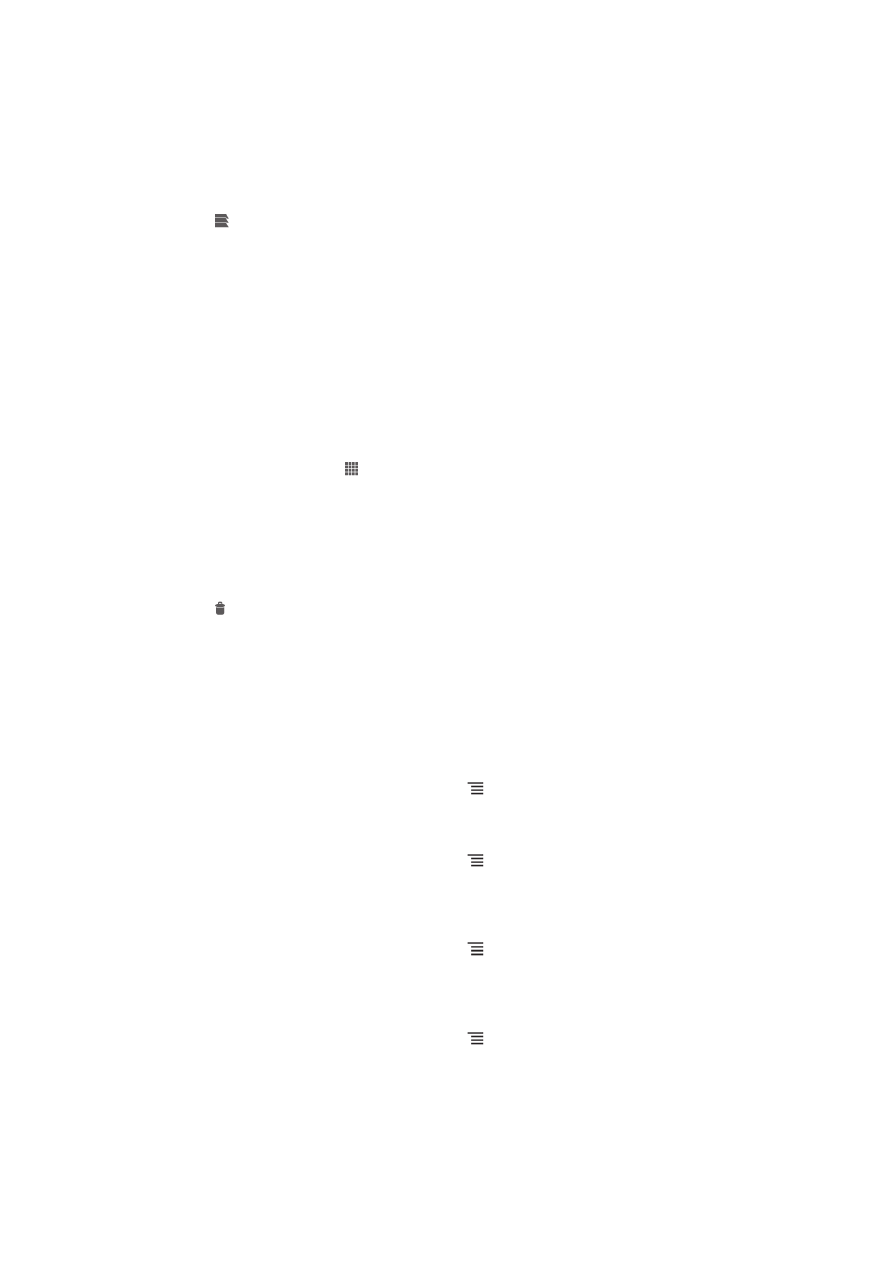
Browserinstellingen
U kunt de browserinstellingen wijzigen en uw browserweergave aanpassen. U kunt
bijvoorbeeld de grootte van de weergegeven tekst wijzigen volgens uw behoeften. U
kunt ook het cachegeheugen, cookies, de browsergeschiedenis en andere gegevens
die gekoppeld zijn aan de door u bezochte websites, wissen.
Uw browserinstellingen wijzigen
1
Wanneer de browser is geopend, drukt u op .
2
Tik op Instellingen.
De tekstgrootte op webpagina’s wijzigen
1
Wanneer de browser is geopend, drukt u op .
2
Tik op Instellingen > Toegankelijkheid.
3
Pas de instellingen voor de tekstgrootte naar wens aan.
Het cachegeheugen van uw telefoon wissen
1
Wanneer de browser is geopend, drukt u op .
2
Tik op Instellingen > Privacy en beveiliging.
3
Tik op Cache wissen en vervolgens op OK om te bevestigen.
Uw browsercookies wissen
1
Wanneer de browser is geopend, drukt u op .
2
Tik op Instellingen > Privacy en beveiliging.
3
Tik op Alle cookiedata wissen en vervolgens op OK om te bevestigen.
88
Dit is een internetversie van deze publicatie. © Uitsluitend voor privégebruik afdrukken.
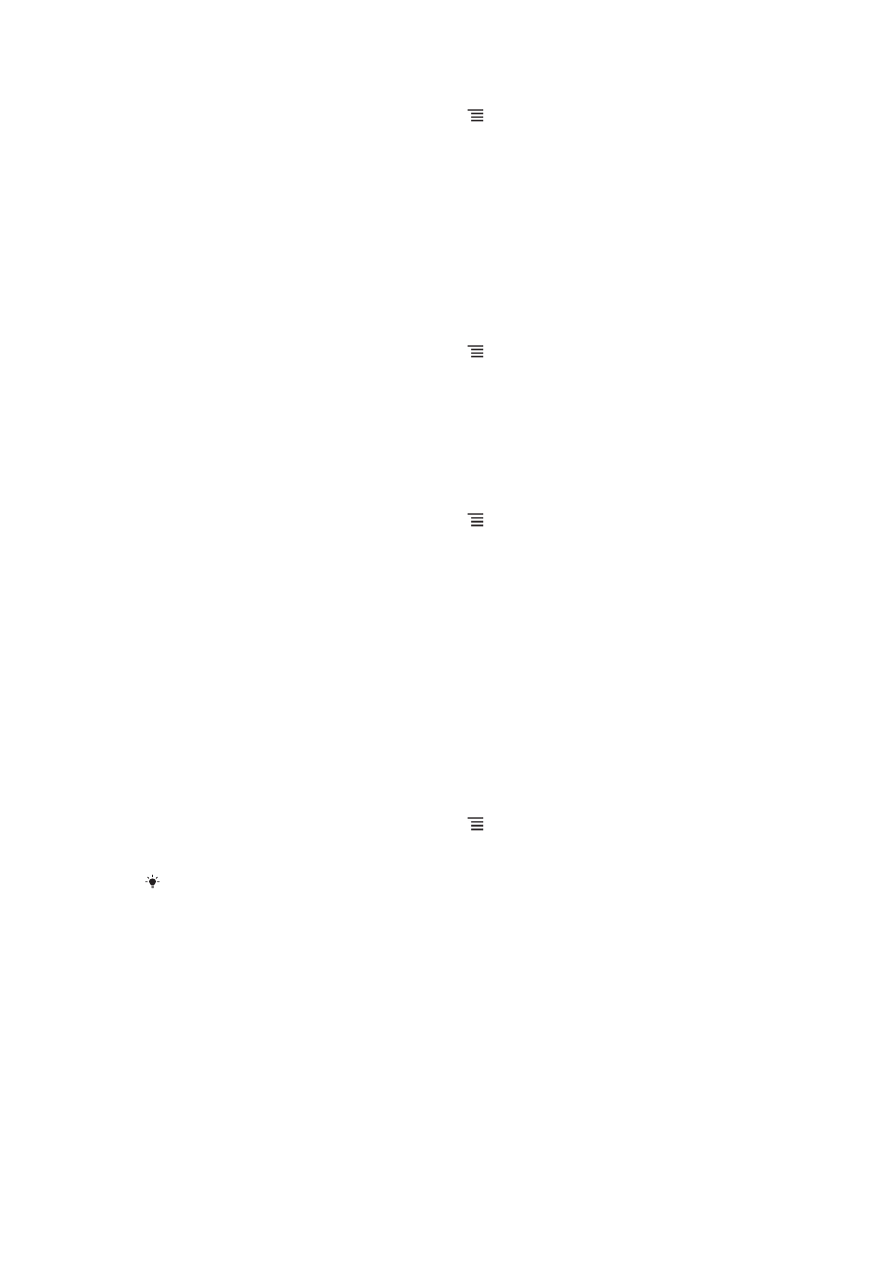
Uw browsergeschiedenis wissen
1
Wanneer de browser is geopend, drukt u op .
2
Tik op Instellingen > Privacy en beveiliging.
3
Tik op Geschiedenis wissen en vervolgens op OK om te bevestigen.
Automatisch aanpassen van webpagina's
Uw browser heeft een optie voor het automatisch aanpassen, zodat het gemakkelijker
wordt grote webpagina's met veel tekst en afbeeldingen, zoals krantenpagina's, te
lezen. Wanneer deze optie is ingeschakeld, past uw browser afbeeldingen en
tekstkolommen op het scherm automatisch opnieuw aan wanneer u onmiddellijk na
het zoomen met uw vingers dubbeltikt op het scherm. Als Automatisch aanpassen is
uitgeschakeld, zult u mogelijk opzij moeten scrollen om een volledige zin te lezen.
Het formaat van webpagina’s automatisch aanpassen
1
Wanneer de browser is geopend, drukt u op .
2
Tik op Instellingen > Geavanceerd > Pagina's passend maken.
Tekst automatisch invullen
Met Automatisch invullen kunt u gegevens, zoals namen en adressen, automatisch
invoeren op verschillende webformulieren. U hoeft dus niet telkens dezelfde informatie
in te voeren op verschillende webpagina's.
Tekst voor automatisch invullen maken
1
Wanneer de browser is geopend, drukt u op .
2
Tik op Instellingen > Algemeen.
3
Schakel het selectievakje Formulier automatisch invullen in indien dit is
uitgeschakeld.
4
Tik op Automatisch tekst aanvullen, voer vervolgens de tekst in die u wilt
gebruiken voor automatisch invullen op webformulieren, bijvoorbeeld uw naam
en adres.
5
Als u klaar bent, tikt u op Opslaan.
Instellingen invoegtoepassingen
U kunt aanpassen hoe een invoegtoepassing moet werken op een webpagina. U kunt
deze invoegtoepassingen bijvoorbeeld inschakelen v oor een optimaal visueel effect
wanneer u een webpagina weergeeft. Voor een hogere snelheid bij het surfen, kunt u
uw browser ook zo instellen, dat invoegtoepassingen alleen op aanvraag worden
uitgevoerd. U kunt de invoegtoepassingen ook volledig uitschakelen.
Invoegtoepassingen op aanvraag inschakelen
1
Wanneer de browser is geopend, drukt u op .
2
Tik op Instellingen > Geavanceerd > Plug-ins inschakelen.
3
Schakel het selectievakje Op aanvraag in.
Mogelijk moet u de browser opnieuw starten om de instellingen van kracht te laten worden.
89
Dit is een internetversie van deze publicatie. © Uitsluitend voor privégebruik afdrukken.